Cara Memeriksa Plagiarisme di Google Documents
Google Google Docs Pahlawan / / April 22, 2022

Terakhir diperbarui saat

Plagiarisme adalah mengambil karya orang lain dan menjadikannya milik Anda sendiri. Jika Anda ingin memeriksa plagiarisme di Google Documents, gunakan panduan ini.
Akan selalu ada orang yang mencari cara tercepat untuk menyelesaikan suatu pekerjaan. Jika Anda mengambil konten dari sumber lain dan menyebarkannya sebagai milik Anda, ada istilah untuk itu—plagiarisme.
Plagiarisme adalah masalah besar di dunia akademis dan bisnis, tetapi bukan berarti Anda harus menerimanya. Jika Anda ingin menghilangkan masalah, Anda harus tahu cara memeriksa plagiarisme.
Jika Anda menggunakan editor dokumen, seperti Google Documents, Anda dapat melakukannya, dan ada beberapa alat yang dapat Anda gunakan untuk menyelesaikan pekerjaan. Inilah yang perlu Anda lakukan untuk memeriksa plagiarisme di Google Documents.
Gunakan Pengaya Plagiarisme untuk Google Documents
Salah satu metode langsung untuk memeriksa plagiarisme di Google Documents adalah dengan menggunakan add-on. Add-on memungkinkan Anda menambahkan fungsionalitas ekstra ke editor, baik itu
Untuk menggunakan add-on plagiarisme di Google Documents:
- Bukalah Google Dokumen dokumen.
- Klik Add-on dari toolbar dan pilih Dapatkan tambahan.
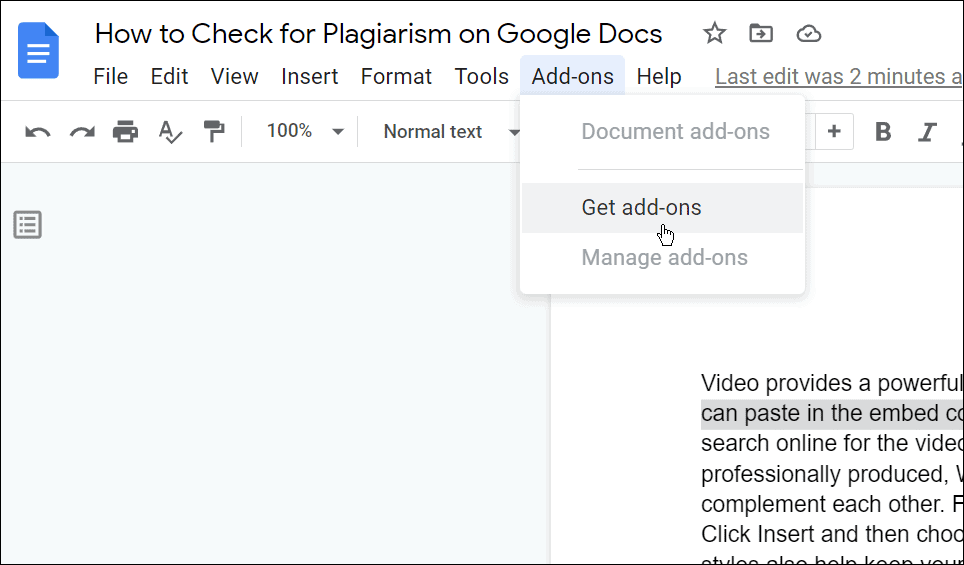
- Di menu berikutnya, ketik plagiat ke dalam bilah pencarian dan temukan bilah alat plagiarisme yang sesuai. Cari add-on dengan pengguna terbanyak dan peringkat kualitas tertinggi, serta jumlah unduhan. Dalam contoh ini, kami menggunakan plagiat.
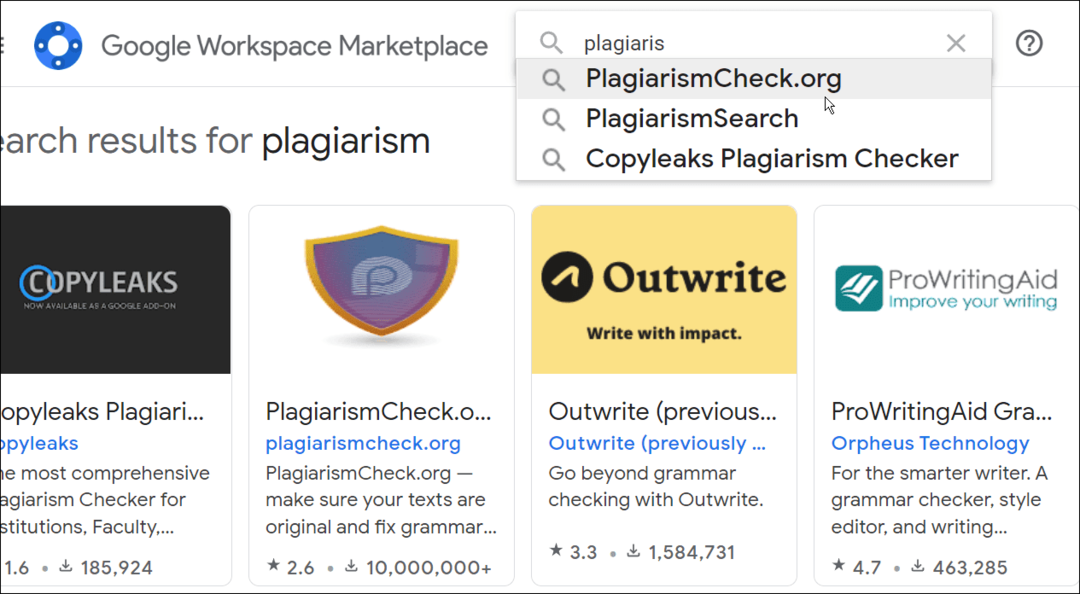
- Setelah Anda menemukan add-on, pilih di hasil pencarian, lalu tekan Install. Dalam contoh ini, kami menggunakan plagiat, tetapi Anda mungkin ingin memeriksa petunjuk penggunaan alat plagiarisme lainnya.
- Tunggu hingga add-on diinstal. Setelah beberapa saat, Anda akan melihatnya muncul di Add-on Tidak bisa.
- Untuk memeriksa plagiarisme, pilih bagian teks dan tekan Pengaya > Plagium > Periksa bagian.
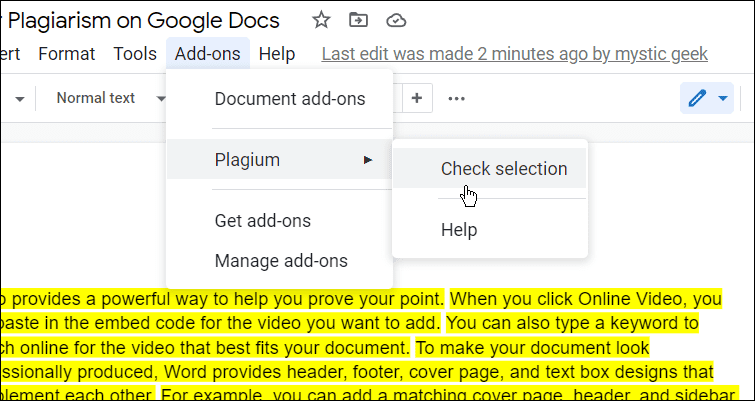
- Anda akan melihat bagian teks yang dijiplak di plagiat bilah menu di sebelah kanan, serta a persentase kesamaan. Semakin tinggi nilai ini, semakin banyak teks yang dijiplak, berdasarkan temuan alat.
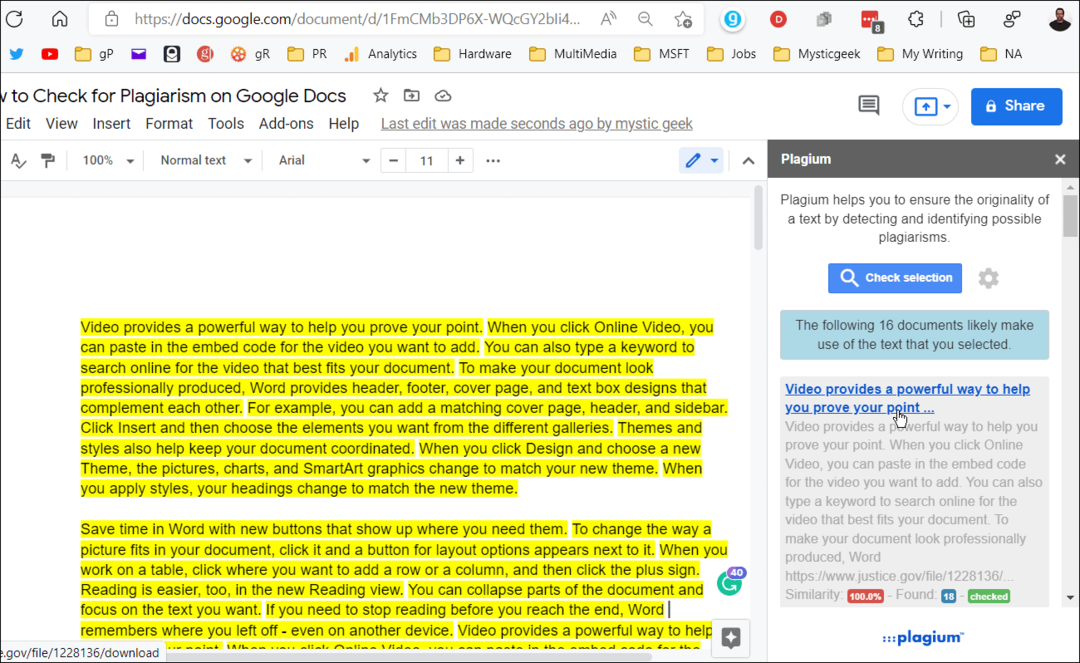
Tentu saja, tergantung pada dokumen yang Anda miliki dan alat yang Anda gunakan, hasil Anda akan bervariasi. Beberapa kesamaan diharapkan karena kata-kata umum, tetapi apa pun di atas 10-15% mungkin mencurigakan.
Gunakan Tata Bahasa
Salah satu alat yang kami gunakan di groovyPost adalah tata bahasa. Tidak hanya akan memeriksa dokumen Anda untuk kesalahan ejaan dan tata bahasa, tetapi Anda juga dapat menggunakannya untuk memeriksa konten yang dijiplak dengan cepat.
Anda harus memastikan Anda memiliki Langganan Grammarly Premium untuk melakukan ini, namun.
Untuk menggunakan Grammarly untuk memeriksa plagiarisme:
- Bukalah Google Dokumen dokumen.
- Di Google Documents, pilih File > Unduh dan pilih format yang sesuai (biasanya DOCX).
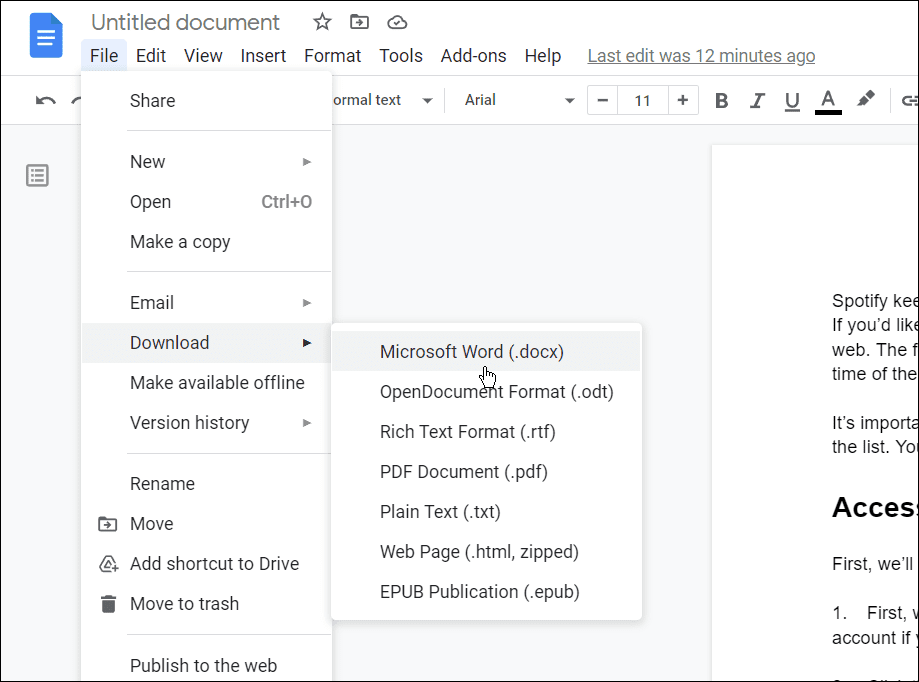
- Berikutnya, buka Grammarly di browser web Anda dan tekan Mengunggah.

- Jika dokumen tidak terbuka secara otomatis, tekan dokumen yang diunggah dalam daftar dokumen Grammarly.
- Selain memeriksa kesalahan ejaan dan tata bahasa, Grammarly memeriksa plagiarisme dalam dokumen, membandingkan teks dengan sumber yang diidentifikasi secara online.
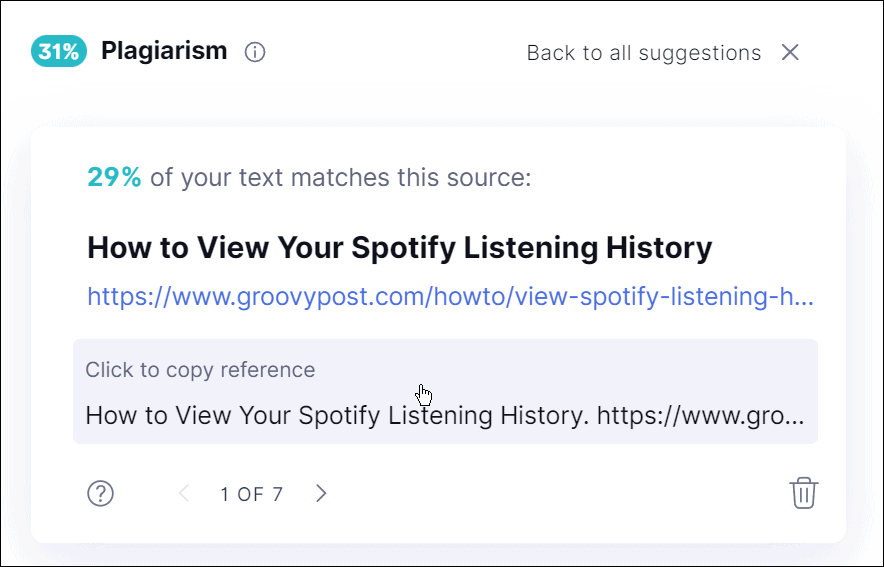
Menghentikan Plagiarisme di Google Documents
Itu hanya dua metode yang dapat Anda gunakan untuk memeriksa plagiarisme di Google Documents. Ingat, Anda mungkin lebih suka add-on yang berbeda untuk Google Documents. Pergi saja ke Pengaya > Dapatkan pengaya dan coba ekstensi tambahan. Cobalah berbagai add-on hingga Anda menemukan yang terbaik untuk Anda. Anda juga bisa menggunakan situs web seperti Copyscape untuk membandingkan dua dokumen dengan cepat untuk melihat apakah ada kesamaan.
Jika Anda seorang akademisi atau profesional dan perlu menulis esai, pelajari caranya mengatur format MLA di Google Documents atau menambahkan dan memformat kotak teks di Google Documents.
Cara Menemukan Kunci Produk Windows 11 Anda
Jika Anda perlu mentransfer kunci produk Windows 11 Anda atau hanya membutuhkannya untuk melakukan instalasi OS yang bersih,...
Cara Menghapus Cache, Cookie, dan Riwayat Penjelajahan Google Chrome
Chrome melakukan pekerjaan yang sangat baik dalam menyimpan riwayat penjelajahan, cache, dan cookie untuk mengoptimalkan kinerja browser Anda secara online. Cara dia...
Pencocokan Harga Di Toko: Cara Mendapatkan Harga Online Saat Berbelanja di Toko
Membeli di toko tidak berarti Anda harus membayar harga yang lebih tinggi. Berkat jaminan pencocokan harga, Anda bisa mendapatkan diskon online saat berbelanja di...
Cara Memberi Hadiah Langganan Disney Plus dengan Kartu Hadiah Digital
Jika Anda telah menikmati Disney Plus dan ingin membagikannya kepada orang lain, berikut cara membeli langganan Hadiah Disney+ untuk...



